微星怎么设置风扇转速
微星主板的风扇转速设置对于电脑性能和稳定性起着至关重要的作用,通过合理调节风扇转速,可以有效降低硬件温度,延长硬件寿命,同时提升电脑运行效率。微星主板提供了多种调节风扇转速的方法,用户可以根据自己的需求和喜好进行设置,保证电脑在高负荷运行时保持良好的散热效果。在使用微星主板时,掌握风扇转速调节技巧是非常重要的,可以让用户更好地控制电脑的温度和噪音水平,提升整体使用体验。
步骤如下:
1.BIOS调节
以CLICK BIOS 5界面为例,进入BIOS后按F7进入高级模式。点击右侧的HARDWARE MONITOR进入风扇调节。

2.不按F7,用简易模式也可以在风扇信息一览里面点击齿轮按钮进入调节界面。
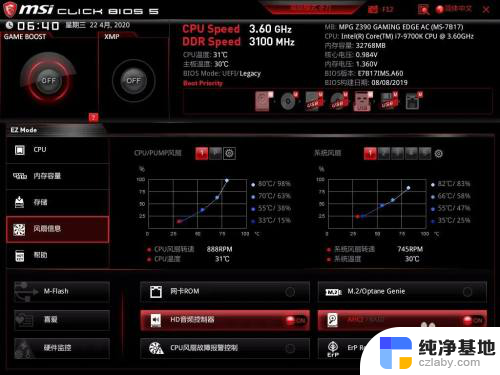
3.进去后是这样一个界面,可调节选项为CPU、多个系统风扇以及水泵,值得一提的是水泵也可以插风扇使用。微星主板上的4PIN口可以用PWM和DC两种方式来调节,并支持CPU和系统两种监测点来自动调速。
调速方法也很简单,曲线里一端对应温度一端对应转速百分比。设置完成后退出并保存BIOS即可。
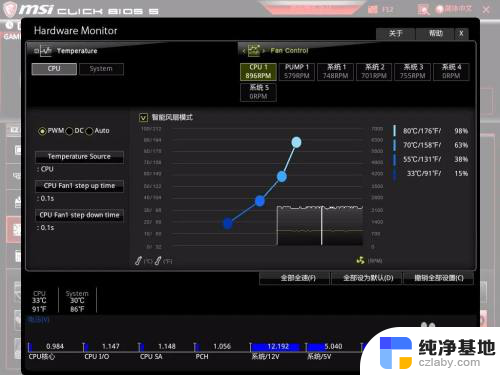
4.Dragon Center调节
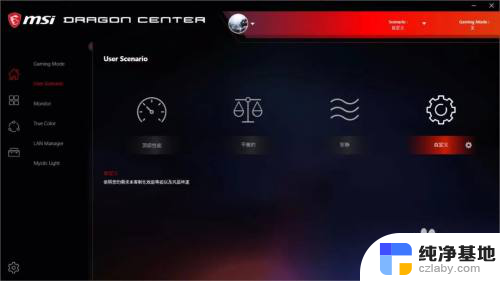
5.在2.0版的Dragon Center同样可以调节转速,进入User Scenario的自定义选项。
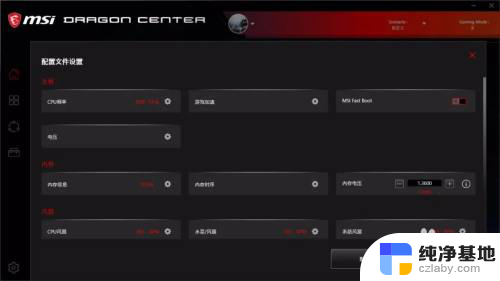
6.在这个界面可以手动设置CPU频率、电压、内存频率等,风扇在底部。
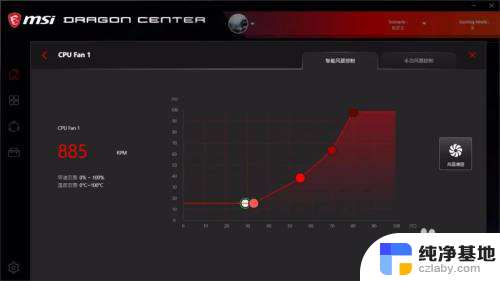
7.点击CPU FAN后可以看到其界面和BIOS里是差不多的,都是按照温度界限来设定风扇转速。比如不到50℃设置40%转速比即可。不过要注意的是很多风扇转速的最低值有限,做不到停转或维持在700转左右。
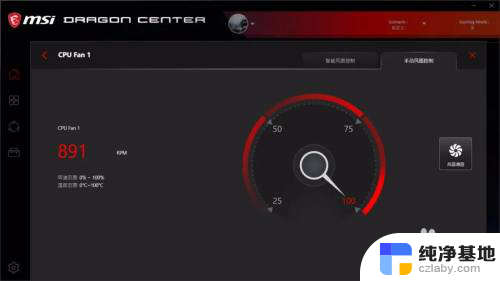
8.如果觉得按温度调速太麻烦,也可以选择手动调速。并按照25%、50%、75%和100%转速运行,而右侧的风扇调速开关是用来让主板检测该风扇的最大转速值的。
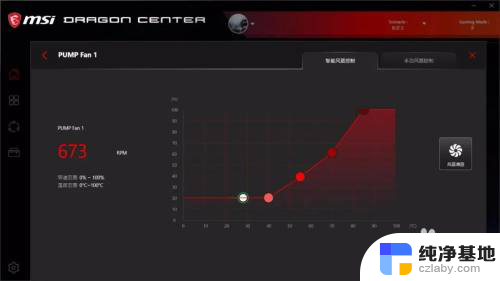
9.目前微星旗下的多款主板已经统一采用Dragon Center 2.0版,包含B360M MORTAR和B450M MORTAR等热卖的型号也逐步升级该软件。
好了今天的教程就到这了,感谢阅读。
以上是微星设置风扇转速的全部内容,如果您遇到此类问题,可以尝试根据以上方法解决,希望这些方法能对您有所帮助。
- 上一篇: 笔记本电脑鼠标不能用怎么回事
- 下一篇: 华为手机桌面上有个小圆圈怎么去掉
微星怎么设置风扇转速相关教程
-
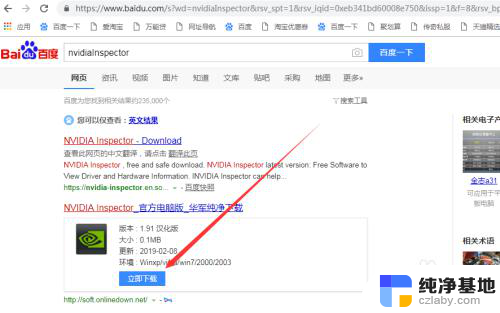 n卡如何调节显卡风扇转速
n卡如何调节显卡风扇转速2024-06-14
-
 风扇用久了转速慢了,是什么原因
风扇用久了转速慢了,是什么原因2024-05-12
-
 电脑主机风扇转一下就不转了
电脑主机风扇转一下就不转了2024-06-25
-
 为什么电脑风扇转一下停一下
为什么电脑风扇转一下停一下2024-03-27
电脑教程推荐